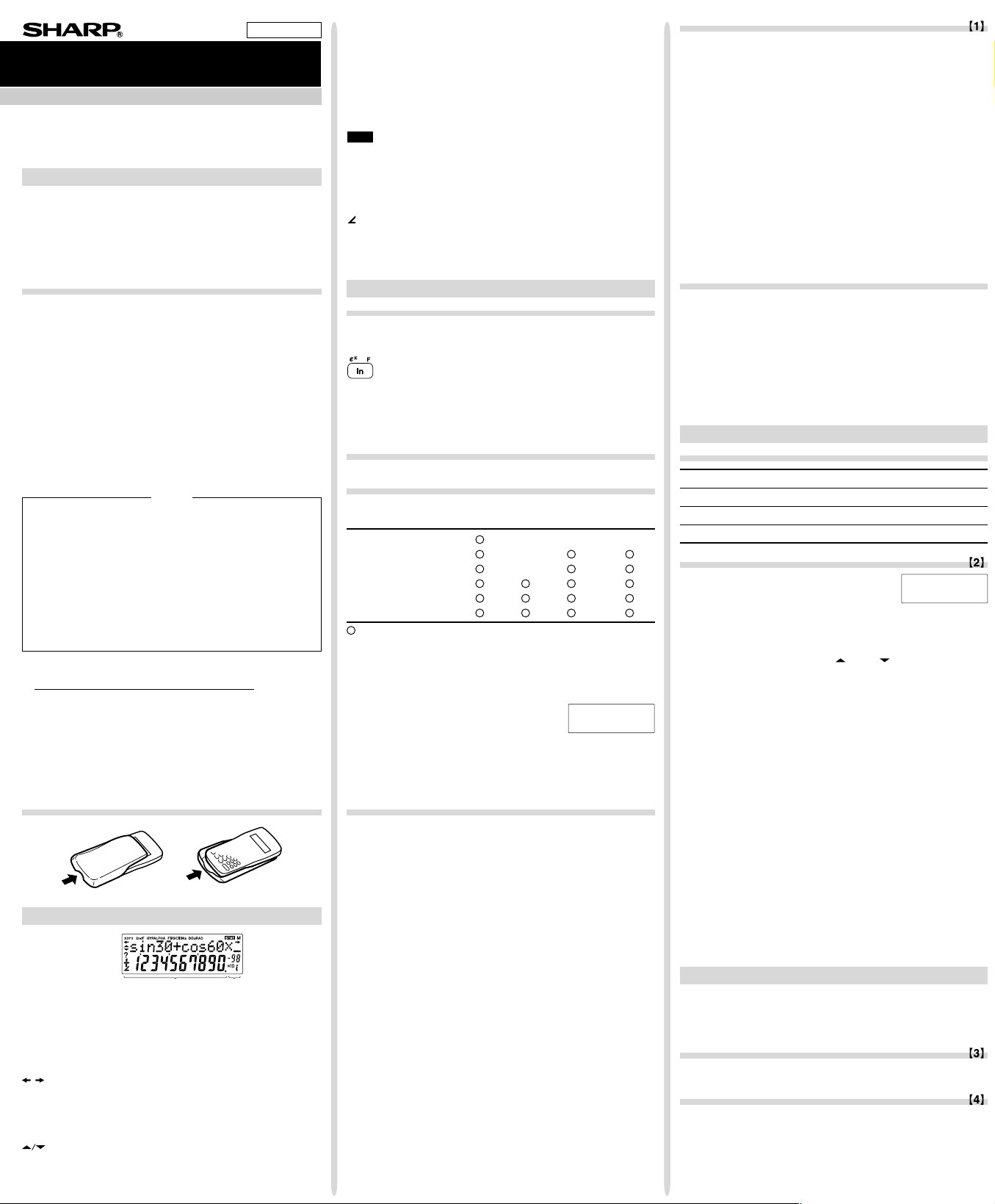
/
EL-520W
CALCOLATRICE SCIENTIFICA
MANUALE DI ISTRUZIONI
MODELLO
STAT
MEM RESET
0 1
P (x,y )
X
Y
0
y
x
P (r,θ )
X
Y
0
r
θ
y
x
b
xx
xx
a
0
13
2
y
a
b
x
x
x
x
x
1
0
2
3
ITALIANO
DRG FSE TA B
0 1
PRINTED IN CHINA / STAMPATO IN CINA / TRYKT I KINA
INTRODUZIONE
Grazie per aver acquistato la Calcolatrice scientifica SHARP modello EL520W.
Per informazioni sugli Esempi di calcolo (incluse alcune formule e
tabelle), vedere l’altro lato di questo manuale. Per usarli fare quindi
riferimento al numero indicato alla destra di ciascun titolo.
Dopo aver letto questo manuale, conservarlo in un posto adatto allo
scopo per farvi riferimento in futuro.
Note operative
• Evitare di portare la calcolatrice nella tasca posteriore dei pantaloni,
poiché potrebbe rompersi quando ci si siede. Il display è in vetro ed è
particolarmente fragile.
• Evitare di esporre la calcolatrice a temperature eccessivamente alte, ad
esempio sul cruscotto di un’auto o vicino a un calorifero. Evitare inoltre
ambienti eccessivamente umidi o polverosi.
• Poiché il prodotto non è impermeabile non utilizzarlo o riporlo in luoghi
in cui si può bagnare. Anche gocce di pioggia, spruzzi d’acqua, succhi,
caffè, vapore, esalazioni, etc. possono causare malfunzionamenti.
• Pulire la calcolatrice con un panno morbido ed asciutto. Non utilizzare
solventi o panni umidi.
• Evitare di farla cadere o di applicare eccessiva forza.
• Non gettare le batterie nel fuoco.
• Tenere le batterie lontano dalla portata dei bambini.
• Questo prodotto e i relativi accessori possono essere soggeti a modifiche
e aggiornamenti senza preavviso.
• SHARP raccomanda di conservare registrazioni scritte separate di
tutti i dati importanti, poiché, in determinate circostanze, tali dati
potrebbero andare perduti o essere modificati in quasi tutti i prodotti
dotati di memoria elettronica. Pertanto, SHARP declina ogni
responsabilità per dati perduti o resi in altro modo inutilizzabili, a
causa di utilizzo improprio, riparazioni, difetti, sostituzione della
batteria, utilizzo dopo l’esaurimento della durata specificata della
batteria o per qualunque altro motivo.
• SHARP respinge ogni responsabilità per qualsiasi incidente o danno
economico o materiale causato da errato impiego e/o malfunzionamento di questo prodotto e delle sue periferiche salvo che la
responsabilità sia riconosciuta dalla legge.
♦ Premere il tasto RESET (sul retro), con la punta di una penna a sfera o
un oggetto simile, solo nei casi indicati di seguito.
Non utilizzare oggetti con la punta acuminata o fragile. Si noti che se si
preme il tasto RESET, tutti i dati in memoria vengono cancellati.
• Quando si adopera la calcolatrice per la prima volta
• Dopo aver sostituito le batterie
• Per cancellare il contenuto di tutta la memoria
• Quando si verifica una condizione anomala e nessun tasto è
utilizzabile
Se si richiede il servizio di assistenza per questa calcolatrice, servirsi solo
di concessionari di servizio SHARP, i quali hanno a disposizione risorse o
ricambi di servizio approvati dalla SHARP.
Custodia rigida
DISPLAY
→
Display
dell’Equazione
• Durante l’uso, non tutti i simboli vengono visualizzati contemporaneamente.
• Alcuni simboli inattivi possono essere visualizzati se osservati da
un’angolatura diversa.
• Sul display e negli esempi di calcolo in questo manuale vengono
visualizzati solo i simboli necessari per l’utilizzo in base alle istruzioni.
: Appare sul display quando non può essere visualizzata l’intera
equazione. Premere </> per vedere la sezione rimanente
(nascosta).
xy/rθ: Indica il modo di espressione dei risultati nel modo di calcolo
2ndF : Appare quando si preme @.
complesso.
: Indica che i dati possono essere visibili al di sopra o al di sotto
dello schermo. Premere [/] per far scorrere verso
l’alto o verso il basso la visualizzazione.
04DGK (TINSZ0732EHZZ)
NOTA
Mantissa
Esponente
←Simbolo
HYP : Indica che si è premuto il tasto h e che le funzioni iperboliche
sono abilitate. Se si premono i tasti @H, vengono
visualizzati i simboli “2ndF HYP” a indicare che le funzioni
iperboliche inverse sono abilitate.
ALPHA : Appare quando si preme K (STAT VAR), O o R.
FIX/SCI/ENG: Indica il tipo di notazione utilizzata per visualizzare un
valore.
DEG/RAD/GRAD: Indica le unità angolari.
: Appare quando si seleziona il modo Statistica.
M : Indica che un valore viene memorizzato nella memoria indipen-
dente.
? : Indica che la calcolatrice attende l’immissione di un valore
numerico; situazione che si verifica, ad esempio, durante il calcolo
simulato.
: Appare quando la calcolatrice mostra l’angolo come risultato del
modo di calcolo complesso.
i : Indica un numero immaginario visualizzato durante il modo di
calcolo complesso.
PRIMA DI USARE LA CALCOLATRICE
Notazioni dei tasti usati in questo manuale
In questo manuale le operazioni con i tasti vengono descritte nel modo
seguente:
Per specificare ex: @e
Per specificare ln : I
Per specificare F : Kü
Le funzioni stampate in colore arancione al di sopra del tasto richiedono
che prima di tale tasto debba essere premuto il tasto @. Quando viene
specificata la Memoria, premere prima il tasto K. I numeri non vengono
presentati come tasti, ma come numeri ordinari.
Accensione e spegnimento
Per accendere la calcolatrice premere ª, e @F per spegnerla.
Cancellazione dell’immissione e delle memorie
Operazione Immissione M A-F, X, Y STAT*
(Display) F1-F4 ANS STAT VAR*
ª ×× ×
@c
Selezione del modo ×
@∏00*
@∏10*
3
4
×
Tasto RESET
: Cancella × : Trattiene
1
Dati statistici (dati immessi).
*
2
*
x¯, sx, σx, n, Σx, Σx2, ¯y, sy, σy, Σy, Σy2, Σxy, r, a, b, c.
3
Tutte le variabili vengono eliminate.
*
4
Questa combinazione di tasti funziona come il tasto RESET.
*
[Tasto di cancellazione della memoria]
Premere i tasti @∏ per visualizzare il menu.
• Per cancellare tutte le variabili (M, A-F, X, Y, ANS,
F1-F4, STAT VAR), premere i tasti 00
oppure 0®.
• Per la funzione RESET della calcolatrice, premere il tasto 10
oppure 1®.
L’operazione di RESET cancellerà tutti i dati in memoria e ripristinerà le
impostazioni predefinite della calcolatrice.
1
2
Inserimento e correzione delle equazioni
[Tasti cursore]
• Premere < oppure > per spostare il cursore. È possibile, inoltre,
ritornare all’equazione dopo aver ottenuto la risposta, premendo >
(<). Vedere la sezione seguente per l’utilizzo dei tasti [ e ].
• Per l’uso del cursore nel menu SET UP, vedere ‘Menu SET UP’.
[Modo inserimento e modo sovrascrittura nel display
dell’Equazione]
• Se si premono i tasti @‘ si passa da un modo all’altro di
modifica: modo Inserimento (predefinito) e modo Sovrascrittura. Un
cursore triangolare indica che verrà eseguita un’immissione presso il
cursore, mentre un cursore rettangolare indica la sovrascrittura dei dati
preesistenti nel momento in cui viene immesso il nuovo numero.
• Per inserire un numero nel modo Inserimento, spostare il cursore nella
posizione immediatamente successiva a quella in cui si desidera inserire
il dato e inserirlo. Nel modo Sovrascrittura i dati sotto il cursore verranno
sovrascritti dalla cifra immessa.
• Questa impostazione del modo viene mantenuta fino a quando non viene
eseguita una nuova operazione di RESET.
[Tasto di cancellazione]
• Per cancellare un numero o una funzione, spostare il cursore sul numero
o sulla funzione che si desidera cancellare, quindi premere il tasto d.
Se il cursore si trova all’estremità destra di un’equazione, il tasto d
funzionerà come un tasto backspace e cancellerà il numero o la funzione
a sinistra del cursore.
Funzione playback multi-riga
È possibile richiamare le equazioni precedenti in modo normale. Le equazioni
includono anche i comandi di fine calcolo come “=” ed un massimo di 142
caratteri possono essere immagazzinati nella memoria. Quando la memoria
è piena, le equazioni memorizzate vengono cancellate in successione
partendo dalla prima inserita in ordine di tempo. Se si preme [,
l’equazione precedente e la soluzione appariranno sul display. Se si preme
nuovamente [, le equazioni precedenti appariranno sul display (dopo
essere tornati all’equazione precedente, premete ] per vedere le
equazioni nell’ordine). Inoltre, @[ può essere utilizzato per saltare
alla prima equazione inserita in ordine di tempo.
• Per modificare un’equazione dopo averla richiamata, premere >
(<).
• Il contenuto della memoria multi-riga viene cancellato con le seguenti
operazioni: @c, @F (inclusa la funzione di Spegnimento
automatico), cambio di modo, cancellazione della memoria (@∏),
RESET, @`, K (R) ?, calcolo delle costanti, calcolo
differenziale/integrale, calcolo a catena, conversione di unità angolari,
conversione delle coordinate, conversione su base N, memorizzazione di
un valore numerico nelle memorie temporanea e indipendente, funzione
di risoluzione e calcolo di simulazione.
Livelli di priorità nel calcolo
Le operazioni vengono eseguite in base all’ordine prioritario seguente:
Q Frazioni (1
dal loro argomento (x
di un valore in memoria (2Y, ecc.) Y Funzioni seguite dal loro argomento
(sin, cos, ecc.) U Moltiplicazione implicita di una funzione (2sin30, ecc.)
nCr, nPr O ×, ÷ P +, – { AND } OR, XOR, XNOR q =, M+, M–, ⇒M,
I
|DEG, |RAD, |GRAD, DATA, CD, →rθ, →xy e altre istruzioni di fine
calcolo
• Se si usano le parentesi, i calcoli tra parentesi hanno la precedenza su
tutti gli altri.
4 e così via) W ∠, prefissi ingegneristici E Funzioni precedute
l
-1
, x2, n!, ecc.) R Yx, x¿ T Moltiplicazione implicita
IMPOSTAZIONE INIZIALE
Selezione del modo
m0: Modo normale (NORMAL)
m1: Modo statistico (STAT)
m2: Modo equazione (EQN)
m3: Modo dei numeri complessi (CPLX)
Menu SET UP
Premere il tasto ” per visualizzare il menu SET
UP.
• Per selezionare una voce di menu è possibile:
• spostare il cursore lampeggiante con i tasti
><, quindi premere ® (tasto =) oppure
• premere il tasto del numero corrispondente al numero della voce di
menu.
• Se sullo schermo viene visualizzato
oppure , premere [ oppure
] per visualizzare la schermata di menu precedente o successiva.
• Premere ª per uscire dal menu SET UP.
[Determinazione dell’unità angolare]
È possibile specificare le tre unità angolari seguenti (gradi, radianti e
gradienti).
• DEG (°) : Premere ”00.
• RAD (rad) : Premere ”01.
• GRAD (g) : Premere ”02.
[Selezione delle notazioni e della posizione decimale]
Per visualizzare i risultati del calcolo, vengono usati quattro sistemi di
notazione: Virgola mobile, Punto decimale fisso, Notazione scientifica e
Notazione ingegneristica.
• Quando è visualizzato il simbolo FIX, SCI o ENG, il numero dei decimali
(TAB) può essere fissato su qualsiasi valore fra 0 e 9. I valori visualizzati
saranno ridotti al corrispondente numero di cifre.
[Impostazione del sistema di numeri a virgola mobile nella
notazione scientifica]
Per visualizzare un numero a virgola mobile vengono usate due impostazioni:
NORM1 (impostazione predefinita) e NORM2. Un numero al di fuori
dell’intervallo predefinito viene automaticamente visualizzato utilizzando il
sistema della notazione scientifica:
• NORM1: 0.000000001 ≤ x ≤ 9999999999
• NORM2: 0.01 ≤ x ≤ 9999999999
CALCOLI SCIENTIFICI
•
Premere
m0
per selezionare il modo normale.
• In ogni esempio premere ª per azzerare il display. E qualora risultino
visualizzati gli indicatori FIX, SCI o ENG, cancellarli selezionando ‘NORM1’
dal menu SET UP.
Operazioni aritmetiche
• La parentesi di chiusura ) immediatamente prima di = oppure
; può essere omessa.
Calcoli delle costanti
• Nei calcoli con costanti, gli addendi divengono una costante. Sottrazioni
e divisioni vengono effettuate allo stesso modo. Nelle moltiplicazioni, il
moltiplicando diviene una costante.
• Nei calcoli delle costanti, le costanti vengono visualizzate come K.
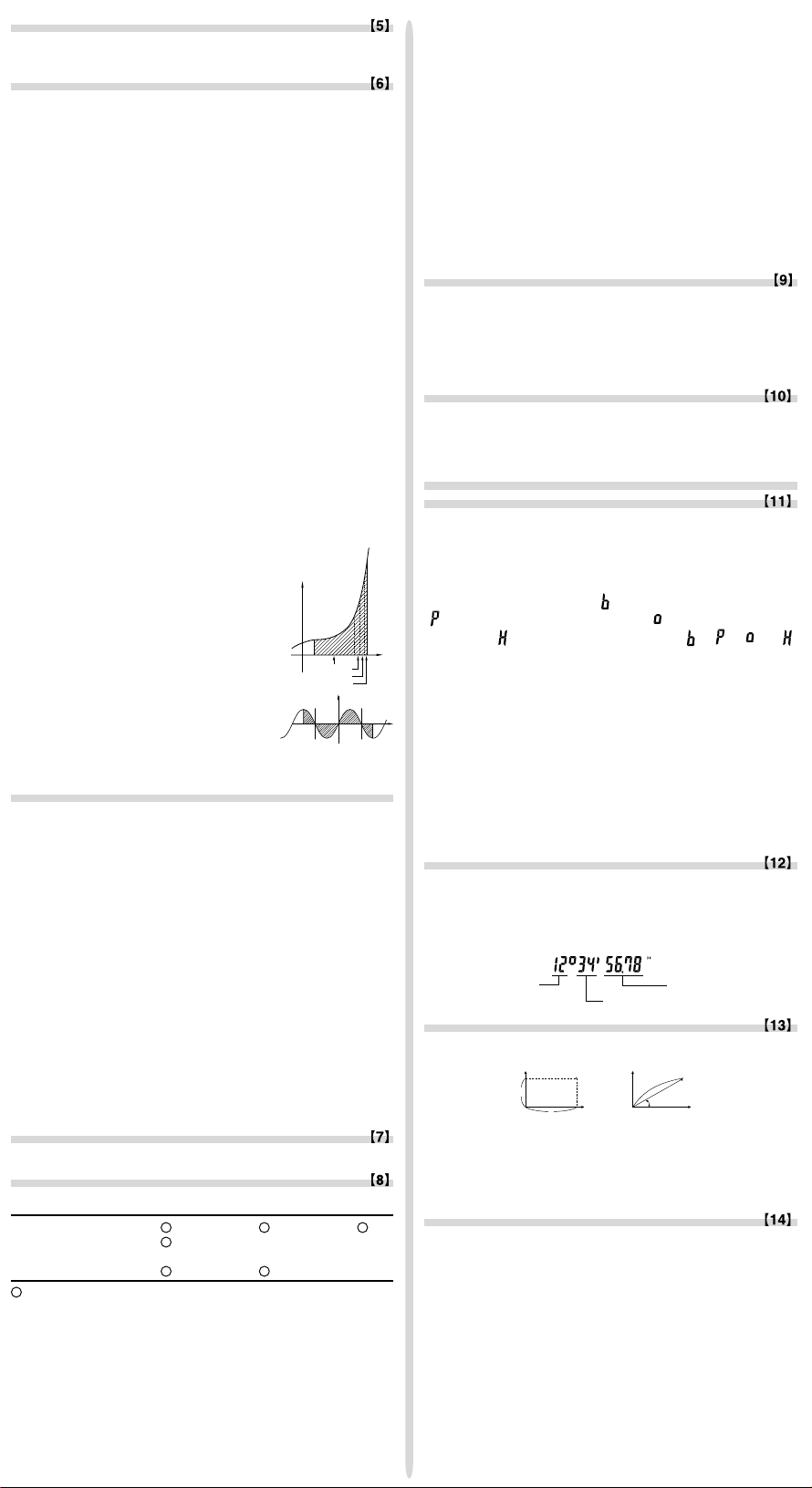
Funzioni
P (x,y )
X
Y
0
y
x
P (r,θ )
X
Y
0
r
θ
y
x
b
xx
xx
a
0
13
2
y
a
b
x
x
x
x
x
1
0
2
3
• Per ciascuna funzione, fare riferimento agli esempi di calcolo.
• Prima di iniziare i calcoli, specificare l’unità angolare.
Funzioni differenziali/integrali
I calcoli con i differenziali e gli integrali possono essere eseguiti solo nel
modo normale. Per calcolare condizioni come il valore di x nei calcoli con i
differenziali o all’inizio del calcolo di un integrale, solo valori numerici
possono essere immessi ed equazioni come 2
2
non possono essere
specificate. E’ possibile utilizzare più volte la stessa equazione e ricalcolarla
semplicemente cambiando le condizioni, senza immettere nuovamente
l’equazione.
• L’esecuzione di un calcolo cancella il valore contenuto nella memoria X.
• Quando eseguite un calcolo differenziale, prima inserite la formula e
quindi il valore x nel calcolo differenziale seguito dall’intervallo minuto
dx
). Se per l’intervallo minuto non viene specificato un valore numerico,
(
x≠0 diverrà
• Quando eseguite un calcolo integrale, prima inserite la formula e quindi il
x
×10–5 e x=0 diverrà 10–5 dal valore della derivata numerica.
campo dello integrale stesso (a, b) seguito dai sottointervalli (n). Se per
gli intervalli non viene specificato un valore numerico, il calcolo verrà
eseguito usando n=100.
Dal momento che sia il calcolo differenziale che quello integrale vengono
effettuati sulla base delle seguenti equazioni, potrebbero non ottenersi
risultati corretti, in alcuni rari casi, quando vengono eseguiti calcoli speciali
che contengono punti discontinui.
Calcolo integrale (regola di Simpson):
1
S=—h{ƒ(a)+4{ƒ(a+h)+ƒ(a+3h)+······+ƒ(a+(N–1)h)}
3
+2{ƒ(a+2h)+ƒ(a+4h)+······+ƒ(a+(N–2)h)}+f(b)}
dx
f(x+ ––)–f(x – ––)
Calcolo differenziale:
f’(x)=————————
2
dx
dx
2
h=
N=2n
a≤ x≤b
b – a
——
N
[Quando si effettuano calcoli con gli integrali]
I calcoli con gli integrali richiedono un tempo di
calcolo che dipende dagli integrandi e dai subintervalli inclusi. Durante l’operazione apparirà sul
display la scritta “Calculating!”. Per annullare il
calcolo premete il tasto
ª
. Si noti che si
verificano maggiori errori di integrali quando ci
sono grandi fluttuazioni nei valori integrali durante
il cambio dei minuti dell’intervallo integrale e per
le funzioni periodiche, ecc., nel caso esistano valori
integrali positivi e negativi, in base all’intervallo.
Nel primo caso, dividete gli intervalli degli integrali
quanto più possibile. Nel secondo caso, separate i
valori positivi da quelli negativi. Seguendo questi
accorgimenti, potrete eseguire i calcoli con
maggiore accuratezza, riducendo il tempo di
calcolo.
Funzione casuale
La funzione casuale dispone di quattro impostazioni da utilizzare nel modo
normale oppure nel modo statistico. (Questa funzione non può essere
utilizzata quando si esegue la funzione su base N.) Per generare altri numeri
casuali in successione, premere ®. Premere ª per uscire da questa
modalità.
• La serie numerica pseudocasuale generata viene archiviata nella memoria
Y. Ogni numero casuale è basato su una serie numerica.
[Numeri casuali]
Un numero pseudocasuale con tre cifre significative comprese tra 0 e
0.999, può essere generato premendo @`0®.
[Dado casuale]
Per simulare il lancio di un dado è possibile generare in modo casuale un
numero intero compreso tra 1 e 6 premendo i tasti @`1
®.
[Moneta casuale]
Per simulare il lancio di una moneta è possibile generare in modo casuale 0
(testa) o 1 (croce) premendo i tasti @`2®.
[Intero casuale]
È possibile generare un numero intero casuale compreso tra 0 e 99
premendo i tasti @`3®.
Conversioni delle unità angolari
Ogni volta che si premono @g, l’unità angolare cambia in sequenza.
Calcoli con la memoria
Modo ANS M, F1-F4 A-F, X, Y
NORMAL
STAT ××
EQN ×××
CPLX ×
: Disponibile × : Non disponibile
[Memorie temporanee (A-F, X e Y)]
Per salvare un valore in memoria, premere O e un tasto variabile.
Per richiamare un valore dalla memoria, premere R e un tasto di
variabile.
Per inserire una variabile in un’equazione, premere K, seguito dal tasto
di variabile desiderato.
[Memoria indipendente (M)]
In aggiunta a tutte le funzioni delle memorie temporanee, può essere
aggiunto o sottratto un valore a/da un valore esistente in memoria.
Per cancellare la memoria indipendente (M), premere ªOM.
[Memoria dell’ultimo risultato (ANS)]
Il risultato del calcolo ottenuto premendo =, oppure qualsiasi altra
istruzione di fine calcolo, viene salvato automaticamente nella memoria
dell’ultimo risultato.
[Memorie di formula (F1-F4)]
Nelle memorie F1-F4 è possibile salvare formule contenenti fino a 256
caratteri. (Le funzioni come sin, ecc., vengono conteggiate come una
lettera). Salvando una nuova equazione in ogni memoria si sostituisce
automaticamente l’equazione esistente.
Nota:
• I calcoli risultanti dalle funzioni indicate qui sotto vengono salvati
automaticamente nelle memorie X o Y, sostituendo i valori esistenti.
• Funzione casuale .......... Memoria Y
• →rθ, →xy .................... Memoria X (r o x), Memoria Y (θ o y)
• Se si preme R oppure K, viene richiamato il valore in memoria
utilizzando fino a 14 cifre.
Calcoli a catena
• È possibile utilizzare i risultati dei calcoli precedenti nei calcoli successivi.
Tuttavia, non è possibile richiamare i calcoli dopo l’inserimento di
comandi multipli.
• Nel caso di utilizzo di funzioni con suffisso (¿ , sin e così via), è
possibile eseguire un calcolo a catena anche se il risultato del precedente
calcolo viene cancellato dall’utilizzo dei tasti ª o @c.
Calcoli con le frazioni
È possibile eseguire calcoli aritmetici e calcoli con la memoria usando
una frazione e la conversione tra un numero decimale e una frazione.
• Se il numero delle cifre da visualizzare è maggiore di 10, il numero
viene convertito e visualizzato come numero decimale.
Calcoli con i numeri binari, pentali, ottali,
decimali ed esadecimali (base N)
È possibile eseguire conversioni tra numeri a base N. È possibile eseguire
le quattro operazioni aritmetiche di base, i calcoli con le parentesi e quelli
con la memoria, insieme alle operazioni logiche AND, OR, NOT, NEG,
XOR e XNOR utilizzando numeri binari, pentali, ottali ed esadecimali.
La conversione in ciascun sistema si effettua con i seguenti tasti:
@ê (Appare l’indicazione “
”.), @î Appare l’indicazione “ ”.), @ì (Appare
“
l’indicazione “
”.), @í (Le indicazioni “ ”, “ ”, “ ” e “ ”
”.), @û (Appare l’indicazione
scompaiono.)
Nota: con questa calcolatrice, i numeri esadecimali A-F si immettono
premendo I tasti
vengono visualizzati come segue:
ß, ™, L, ÷, l, ed I,
A → ï, B → ∫, C → ó, D → ò, E → ô, F → ö
Nei sistemi binario, pentale, ottale, decimale ed esadecimale non è possibile
immettere parti frazionarie. Quando un numero decimale contenente una
frazione viene convertito in un numero binario, pentale, ottale o esadecimale,
la parte frazionaria viene eliminata. Allo stesso modo, quando il risultato di
un calcolo binario, pentale, ottale o esadecimale contiene una parte
frazionaria, quest’ultima viene eliminata. Nei sistemi binario, pentale, ottale
ed esadecimale i numeri negativi vengono visualizzati come complemento.
Calcoli di tempo, decimali e sessagesimali
È possibile eseguire conversioni tra numeri decimali e sessagesimali e,
usando numeri sessagesimali, conversioni in notazione con secondi e
minuti. Adoperando il sistema sessagesimale, si possono eseguire le quattro
operazioni aritmetiche fondamentali ed i calcoli con la memoria.
La notazione sessagesimale è la seguente:
gradi secondi
minuti
Conversioni delle coordinate
• Prima di eseguire un calcolo, selezionate l’unità angolare.
↔
Coordinate
cartesiane
• Il risultato del calcolo viene salvato automaticamente nelle memorie X
e Y.
• Valore di r o x: Memoria X • Valore di θ o y: Memoria Y
Calcoli con costanti fisiche
Vedere la scheda di riferimento rapido e il lato inverso del manuale
inglese. La costante viene richiamata premendo ß seguito dal numero
della costante fisica indicata da un numero a 2 cifre.
La costante richiamata appare nel modo di visualizzazione selezionato
con il numero designato di decimali.
Le costanti fisiche possono essere richiamate in modo normale (quando
non sono impostate come binarie, pentali, ottali o esadecimali), in modo
equazione o in modo statistica.
Nota: Le costanti fisiche e le conversioni metriche sono basate sui valori
raccomandati da CODATA 2002, dall’edizione 1995 della “Guide for
the Use of the International System of Units (SI)”, pubblicata
dall’istituto NIST (National Institute of Standards and Technology)
o sulle specifiche ISO.
Coordinate
polari
e
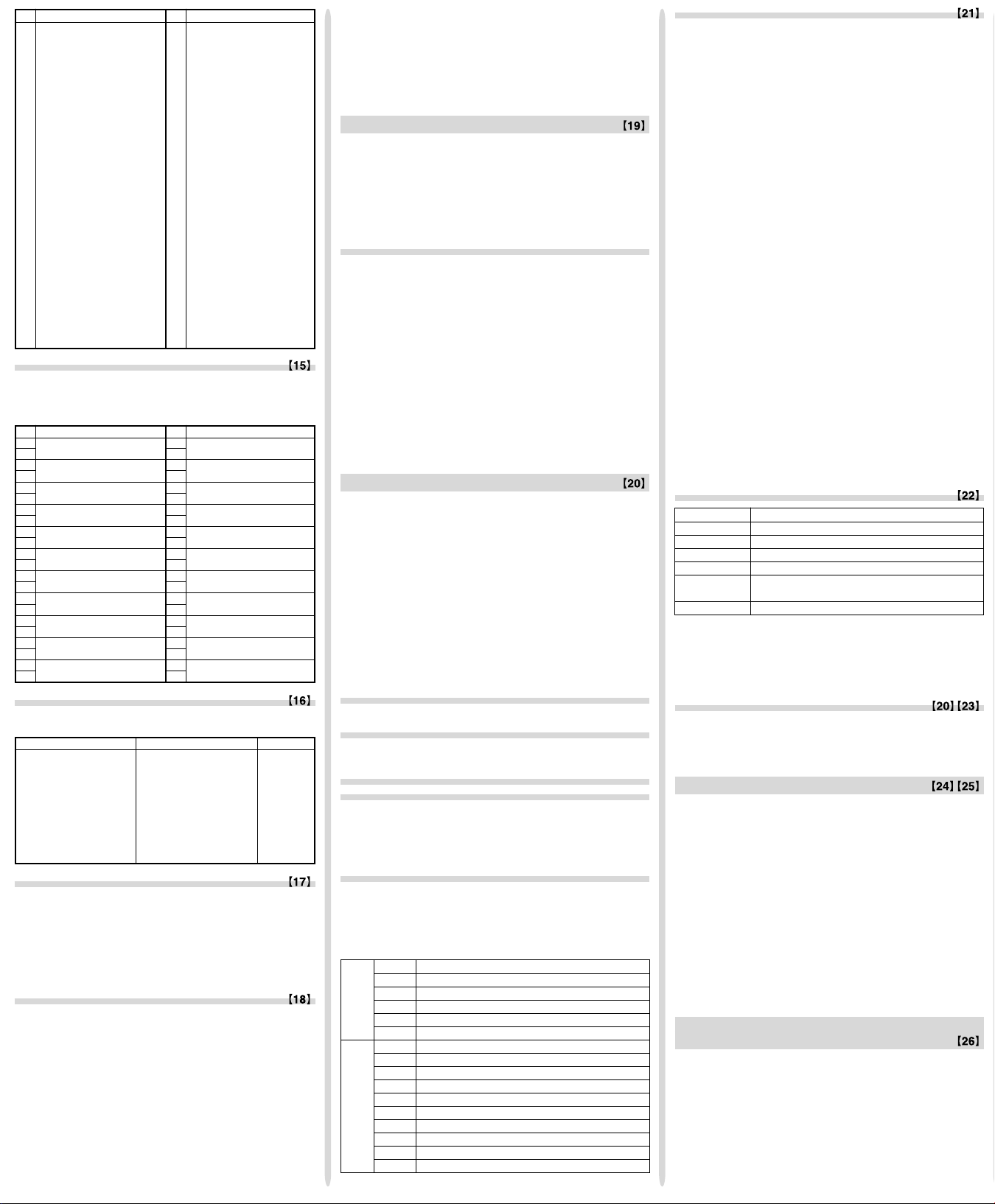
/
EL-520W
CALCOLATRICE SCIENTIFICA
MANUALE DI ISTRUZIONI
MODELLO
SHARP CORPORATION
STAT
MEM RESET
0 1
P (x,y )
X
Y
0
y
x
P (r,θ )
X
Y
0
r
θ
y
x
b
xx
xx
a
0
13
2
y
a
b
x
x
x
x
x
1
0
2
3
No. Costante
DRG FSE TA B
0 1
01 Velocità della luce nel vuoto
02 Costante di gravitazione
newtoniana
03 Accelerazione gravitazionale
standard
04 Massa elettrone
05 Massa protone
06 Massa neutrone
07 Massa del muone
08 Relazione unità massa atomica-
chilogrammo
09 Carica elementare
10 Costante di Planck
11 Costante di Boltzmann
12 Costante magnetica
13 Costante elettrica
14 Raggio classico elettrone
15 Costante di banda risolvibile
16 Raggio di Bohr
17 Costante di Rydeberg
18 Quanto del flusso magnetico
19 Magnetone di Bohr
20 Momento magnetico elettrone
21 Magnetone nucleare
22 Momento magnetico protone
23 Momento magnetico neutrone
24 Momento magnetico muone
25 Lunghezza d’onda di Compton
26 Lunghezza d’onda di Compton dei
protoni
27 Costante di Stefan-Boltzmann
No. Costante
28 Costante di Avogadro
29 Volume molare del gas ideale
(273,15 K, 101,325 kPa)
30 Costante molare del gas
31 Costante di Faraday
32 Costante di Von Klitzing
33 Quoziente di carica elettronica per
la massa
34 Quanto di circolazione
35 Rapporto giromagnetico dei
protoni
36 Costante di Josephson
37 Elettronvolt
38 Temperatura in centigradi
39 Unità astronomica
40 Parsec
41 Massa molare del carbonio -12
42
Costante di Planck maggiore di 2 pi
43 Energia di Hartree
44 Quanto di conduttanza
45 Costante inversa di banda
risolvibile
46 Rapporto tra la massa dei protoni
e degli elettroni
47 Costante della massa molare
48 Lunghezza d’onda di Compton dei
neutroni
49 Prima costante di radiazione
50 Seconda costante di radiazione
51 Impedenza caratteristica del vuoto
52 Atmosfera standard
Conversioni delle unità di misura
Vedere la scheda di riferimento rapido e il retro del manuale inglese. Le
conversioni tra unità possono essere eseguite in modo normale (quando
non sono impostate come binarie, pentali, ottali o esadecimali), in modo
equazione o in modo statistica.
No. Osservazioni
1 in : pollici
2 cm : centimetri
3 ft : piedi
4 m : metri
5 yd : iarde
6 m : metri
7 mile : miglia
8 km : chilometri
9 n mile : miglia marine
10 m : metri
11 acre : acri
12 m2: metri quadrati
13 oz : once
14 g : grammi
15 lb : libbre
16 kg : chilogrammi
17 °F : Gradi Fahrenheit
18 °C : Gradi centigradi
19 gal (US) : gallone (US)
20 l : litro
21 gal (UK) : gallone (UK)
22 l : litro
No. Osservazioni
23 fl oz(US): oncia liquida (US)
24 ml : millilitro
25 fl oz(UK): oncia liquida (UK)
26 ml : millilitro
27 J : joule
28 cal : calorie
29 J : joule
30 cal15 : calorie (15n°C)
31 J : joule
32 calIT : calorie I. T.
33 hp : cavalli vapore
34 W : watt
35 ps : cavalli vapore francesi
36 W : watt
37
38 Pa : Pascal
39 atm : atmosfere
40 Pa : Pascal
41 (1 mmHg = 1 Torr)
42 Pa : Pascal
43
44 J : joule
Calcoli tramite prefissi ingegneristici
I calcoli possono essere eseguiti in modo normale (tranne per la base N),
utilizzando i 9 tipi di prefissi seguenti.
Prefisso Operazione Unità
k (chilo) ∑10 10
M (Mega) ∑11 10
G (Giga) ∑12 10
T (Tera) ∑13 10
m (milli) ∑14 10
µ (micro) ∑15 10
n (nano) ∑16 10
p (pico) ∑17 10
f (femto) ∑18 10
Funzione di Modifica
I risultati dei calcoli vengono ottenuti internamente in notazione scientifica
con un massimo di 14 cifre per la mantissa. Tuttavia, dal momento che i
risultati dei calcoli vengono visualizzati nella forma indicata dalla notazione
sul display e con il numero di decimali fissato, il risultato memorizzato
internamente può differire da quello che appare sul display. Usando la
funzione di modifica, il valore interno viene convertito in modo da
corrispondere a quello visualizzato. In questo modo è possibile usare il
valore che appare sul display tale e quale nelle operazioni successive.
Funzione di risoluzione
È possibile trovare il valore x che riduce a “0” un’equazione immessa.
• Questa funzione utilizza il metodo di Newton per ottenere
un’approssimazione. A seconda della funzione (ad esempio, periodica)
o del valore di partenza, si può verificare un errore (Error 2) causato dal
fatto che non esiste convergenza sulla soluzione dell’equazione.
• Il valore ottenuto con questa funzione può includere un margine di
errore. Se l’errore è superiore a valori accettabili, ricalcolare la soluzione
dopo aver cambiato i valori ‘Start’ (Inizio) e dx.
• Cambiare il valore di ‘Start’ (Inizio) (ad esempio a un valore negativo) o
il valore dx (ad esempio a un valore minore) se:
• Non è possibile trovare nessuna soluzione (Error 2).
• Sembrano possibili più di due soluzioni (ad esempio, un’equazione
cubica).
• Si desidera migliorare la precisione aritmetica.
• Il risultato del calcolo viene salvato automaticamente nella memoria X.
[Esecuzione della funzione di risoluzione]
Q Premere m0.
W Immettere una formula con una variabile x.
E Premere ∑0.
R Immettere il valore di ‘Start’ (Inizio) e premere ®. Il valore predefinito
è “0”.
T Immettere il valore dx (intervallo in minuti).
Y Premere ®.
CALCOLI SIMULATI (ALGB)
Nel caso in cui si debba trovare un valore utilizzando consecutivamente la
stessa formula, come, ad esempio, tracciare una curva per 2x
la variabile per 2x + 2y =14, è sufficiente specificare il valore della variabile
nella formula dopo aver immesso l’equazione.
Variabili utilizzabili: A-F, M, X, Y.
Funzioni non utilizzabili: Funzione casuale
• I calcoli simulati possono essere effettuati solo nel modo normale.
• Non è possibile utilizzare istruzioni di fine calcolo diverse da =.
2
+ 1 o trovare
Esecuzione dei calcoli
Q Premere m0.
W Immettere una formula con almeno una variabile.
E Premere @≤.
R Compare lo schermo di immissione della variabile. Immettere il valore
della variabile lampeggiante, quindi premere ® per confermare. Il
risultato del calcolo comparirà sul display dopo che sono stati immessi i
valori di tutte le variabili utilizzate.
• E’ possibile utilizzare come variabili solo valori numerici. Non è
possibile immettere formule.
• Dopo aver completato il calcolo, premere @≤ per eseguire
calcoli utilizzando la stessa formula.
• Le variabili ed i valori numerici memorizzati nelle memorie verranno
visualizzati sul display nello schermo dell’immissione della variabile.
Per cambiare un valore numerico, immettere il nuovo valore e premere
®.
• Se si eseguono calcoli di simulazione, le posizioni di memoria verranno
sovrascritte dai nuovi valori.
CALCOLI STATISTICI
Premere i tasti m1 per selezionare il modo statistico. È possibile
eseguire i sette calcoli statistici elencati qui sotto. Dopo aver selezionato il
modo statistico, selezionare il sotto-modo desiderato premendo il tasto
numerico corrispondente alla propria scelta.
Per cambiare il sotto-modo statistico, riselezionare il modo statistica
(premere m1) e poi selezionare il sotto-modo desiderato.
0 (SD) : Statistiche a variabile singola
1 (LINE) : Calcolo di regressione lineare
2 (QUAD) : Calcolo di regressione quadratica
3 (EXP) : Calcolo di regressione esponenziale
4 (LOG) : Calcolo di regressione logaritmica
5 (PWR) : Calcolo di regressione con potenze
6 (INV) : Calcolo di regressione inversa
Le seguenti statistiche possono essere ottenute per ciascun calcolo statistico
(fare riferimento alla tabella sottostante).
Calcolo statistico a variabile singola
Statistiche di Q e valori della funzione normale di probabilità
Calcolo di regressione lineare
3
6
9
12
–3
–6
–9
–12
–15
Statistiche di Q e W e, inoltre, stima di y per un x dato (stima y´) e stima
di x per un y dato (stima x´)
Calcolo di regressioni esponenziali, logaritmiche,
inverse e con potenze
Statistiche di Q e W. Inoltre, stima di y per un valore dato di x e stima di
x per un valore dato di y (poiché, prima di effettuare il calcolo, la
calcolatrice converte ogni formula in una formula di regressione lineare,
tutte le statistiche, eccetto i coefficienti a e b, sono ricavate dai dati
convertiti e non da quelli immessi).
Calcolo di regressioni quadratiche
Statistiche di Q e W e dei coefficienti a, b, c nella formula di regressione
quadratica (y = a + bx + cx
possibile ottenere il coefficiente di correlazione (r)). Quando vi sono due
valori x´, premere @≠.
Quando si eseguono i calcoli utilizzando a, b e c, è possibile trattenere un
solo valore numerico.
¯
x Media dei campioni (dati x)
sx Deviazione standard dei campioni (dati x)
σ
x Deviazione standard della popolazione (dati x)
Q
n Numero dei campioni
Σ
x Somma dei campioni (dati x)
Σ
x2Somma del quadrato dei campioni (dati x)
¯
y Media dei campioni (dati y)
sy Deviazione standard dei campioni (dati y)
σ
y Deviazione standard della popolazione (dati y)
Σ
y Somma dei campioni (dati y)
W
Σ
y2Somma del quadrato dei campioni (dati y)
Σ
xy Somma dei prodotti dei campioni (x, y)
r Coefficiente di correlazione
a Coefficiente dell’equazione di regressione
b Coefficiente dell’equazione di regressione
c Coefficiente dell’equazione di regressione quadratica
• Utilizzare K e R per eseguire un calcolo di variabile STAT.
2
). (Nei calcoli di regressione quadratica non è
Immissione dati e correzione
I dati immessi vengono conservati in memoria fino alla pressione di
@c o fino alla selezione del modo.
Prima di immettere i nuovi dati, cancellate il contenuto della memoria.
[Immissione dei dati]
Dati a variabile singola
Dato
k
Dato
&
frequenza
k (Per immettere i multipli dello stesso
dato)
Dati a due variabili
Dato
x &
Dato
Dato
x &
Dato
y k
y &
frequenza
k (Per immettere multipli
degli stessi dati x e y.)
• È possibile immettere fino a 100 dati. Con i dati a variabile singola, un
dato senza una frequenza assegnata viene conteggiato come un dato
singolo, mentre un dato a cui è stata assegnata una frequenza viene
memorizzato come un set di due dati. Con i dati a due variabili, un set di
dati senza una frequenza assegnata viene conteggiato come due dati,
mentre un set di dati a cui è stata assegnata una frequenza viene
memorizzato come un set di tre dati.
[Correzione dei dati]
Correzione prima di premere il tasto k subito dopo l’immissione di un
dato:
Cancellare i dati errati con ª, quindi immettere il dato corretto.
Correzione dopo aver premuto il tasto k:
Utilizzare [] per visualizzare i dati precedentemente immessi.
Premere ] per visualizzare i dati in ordine ascendente (prima i
meno recenti). Per invertire l’ordine di visualizzazione in discendente
(prima i più recenti), premere il tasto [.
Ogni dato viene visualizzato con ‘Xn=’, ‘Yn=’ oppure ‘Nn=’ (n è il
numero sequenziale del set di dati).
Visualizzare il dato da modificare, immettere il valore corretto quindi
premere k. Utilizzando & è possibile correggere tutti i valori
del set di dati contemporaneamente.
• Per cancellare un set di dati, visualizzare un dato del set da cancellare,
quindi premere @J. Il set di dati verrà cancellato.
• Per aggiungere un nuovo set di dati, premere ª e immettere i valori,
quindi premere k.
Formule di calcolo statistico
Tipo Formula della regressione
Lineare y = a + bx
Esponenziale y = a • e
Logaritmica y = a + b • ln x
Con potenze y = a • x
Inversa y = a + b —
Quadratica y = a + bx + cx
bx
b
1
x
2
Nelle formule di calcolo statistico si verifica un errore quando:
• il valore assoluto del risultato intermedio o del risultato finale di un
calcolo è pari o superiore a 1 × 10
100
;
• il denominatore è zero;
• si cerca di ottenere la radice quadrata di un numero negativo;
• nel calcolo di regressione quadratica non esiste soluzione.
Calcoli della probabilità normali
•P(t), Q(t), R(t) assumeranno sempre valori positivi, persino quando t<0,
poichè queste funzioni seguono lo stesso principio utilizzato quando si
calcola un’area.
I valori di P(t), Q(t), R(t) sono dati a 6 cifre decimali.
EQUAZIONI SIMULTANEE LINEARI
Con questa funzione si possono risolvere equazioni lineari simultanee con
due incognite (2-VLE) o con tre incognite (3-VLE).
Q 2-VLE: m20
W 3-VLE: m21
• Se il determinante D=0, ha luogo un errore.
• Se il valore assoluto di un risultato intermedio o del risultato di un calcolo
supera 1 × 10
• I coefficienti possono essere immessi (a
aritmetiche ordinarie.
• Per cancellare i coefficienti immessi premere I tasti @c.
100
, ha luogo un errore.
, ecc.) utilizzando le operazioni
1
• premendo il tasto ® quando il determinante D è visualizzato, si
richiamano i coefficienti. Ogni volta che il tasto ® viene premuto,
appare un coefficiente nello stesso ordine in cui è stato immesso; ciò
consente di verificare i coefficienti immessi (premendo i tasti ed
@® i coefficienti appaiono in ordine inverso). Per correggere un
coefficiente visualizzato, digitare il valore corretto e poi premere il tasto
®.
RISOLUZIONI DI EQUAZIONI
QUADRATICHE E CUBICHE
Tramite questa funzione è possibile risolvere equazioni quadratiche (ax2 +
bx + c = 0) o cubiche (ax
Q Risoluzione di equazione quadratica: m22
W Risoluzione di equazione cubica: m23
• Dopo aver immesso ogni coefficiente, premere ®.
• Dopo aver immesso tutti i coefficienti, il risultato viene visualizzato
premendo ®. Se ci sono più di 2 risultati, viene visualizzata la
soluzione seguente:
• Se il risultato è un numero immaginario, viene visualizzato il simbolo
“xy”. È possibile passare dalla parte immaginaria a quella reale, e viceversa,
premendo @≠.
3
+ bx2 + cx + d = 0).
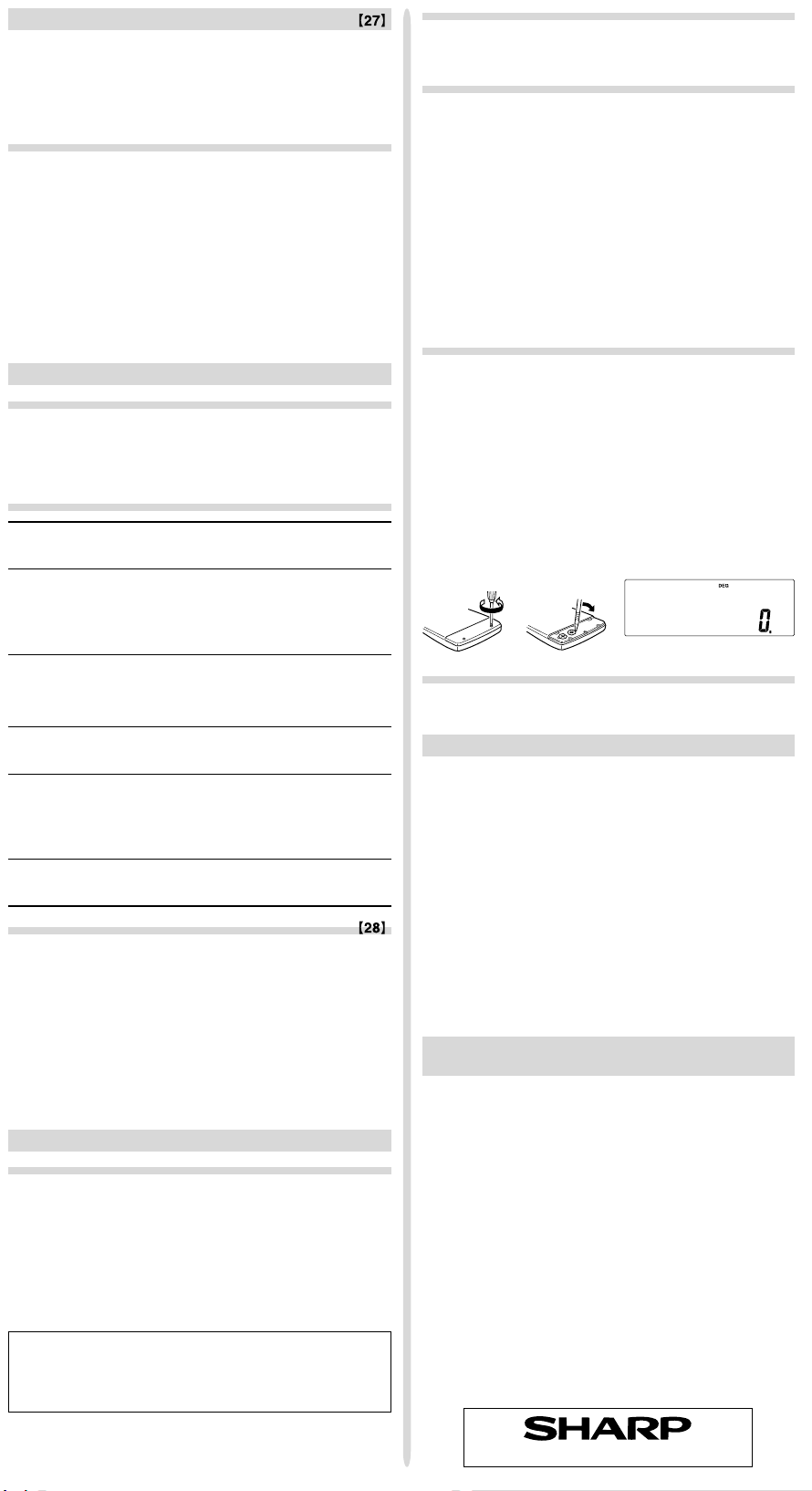
CALCOLI CON I NUMERI COMPLESSI
SHARP CORPORATION
P (x,y )
X
Y
0
y
x
P (r,θ )
X
Y
0
r
θ
y
x
b
xx
xx
a
0
13
2
y
a
b
x
x
x
x
x
1
0
2
3
Per eseguire addizioni, sottrazioni, moltiplicazioni e divisioni con i numeri
complessi premere i tasti m3 per selezionare il modo numeri
complessi.
I risultati dei calcoli con numeri complessi sono espressi in due modi:
Q @}: Modo delle coordinate ortogonali (appare xy)
W @{: Modo delle coordinate polari (appare
r
θ
)
Immissione dei numeri complessi
Q Coordinate ortogonali
Coordinata x
oppure
W Coordinate polari
r
Ö
r: valore assoluto θ: argomento
• Selezionando un altro modo, la parte immaginaria di ogni numero
+
coordinata x
θ
coordinata y
+Ü
Ü
coordinata y
complesso salvato nella memoria indipendente (M) viene cancellata.
• Un numero complesso espresso in coordinate ortogonali con valore y
uguale a zero o espresso in coordinate polari con l’angolo uguale a zero
viene trattato come un numero reale.
• Premere ∑0 per richiamare la coniugazione complessa del
numero complesso specificato.
ERRORI E LIMITI DI CALCOLO
Errori
Si verifica un errore se un’operazione supera i limiti di calcolo, oppure se si
cerca di eseguire un’operazione matematicamente errata. Quando si verifica
un errore, e si preme < (oppure >), il cursore torna automaticamente indietro sino al punto dell’equazione in cui si è verificato l’errore.
Modificare quindi l’equazione oppure cancellarla premendo il tasto ª.
Codici e tipi di errori
Errore di sintassi (Error 1):
• Si è cercato di eseguire un’operazione non valida.
Es. 2 @{
Errore operativo (Error 2):
• Il valore assoluto di risultato intermedio o del risultato finale di un calcolo è
pari o superiore a 10
• Si è cercato di dividere per 0 (o se un calcolo intermedio ha dato zero come
risultato).
• I limiti di calcolo sono stati superati durante l’esecuzione dei calcoli.
Errore di profondità (Error 3):
• Il numero disponibile di buffer di memoria è stato superato (ci sono 10 buffer*
di memoria per i valori numerici e 24 buffer per le istruzioni di calcolo).
*5 buffer nel modo STAT e nel modo numeri complessi.
• Il numero di dati era superiore a 100 nel modo statistico.
Equazione troppo lunga (Error 4):
• L’equazione ha il massimo buffer di ingresso (142 caratteri).
L’equazione non può eccedere 142 caratteri.
Errore di richiamo equazione (Error 5):
• L’equazione memorizzata contiene una funzione non disponibile (oppure una
funzione che non è possibile eseguire) nel modo usato per richiamare
l’equazione. Ad esempio, se un valore numerico con numeri diversi da 0 e 1 è
memorizzato come decimale ed in altri casi simili, l’equazione non può essere
richiamata quando la calcolatrice è regolata sul formato binario.
Errore di esaurimento memoria (Error 6):
• L’equazione ha superato la capacità del buffer di memoria per le formule (256
caratteri in totale in F1-F4).
100
.
Limiti di calcolo
• Nei limiti specificati sotto, questa calcolatrice è precisa fino a ±1
della cifra meno significativa della mantissa. Quando si effettuano
calcoli continui, gli errori si accumulano causando una riduzione della
precisione. (Questo vale anche per le funzioni y
via, dove vengono eseguiti calcoli continui internamente.)
Inoltre, un errore di calcolo si accumula e aumenta in prossimità dei
punti di flesso e nei punti di funzioni singoli.
• Limiti di calcolo
–99
~ ±9.999999999×1099 e 0.
±10
Se il valore assoluto di una immissione, o il risultato finale o intermedio di
un calcolo, è inferiore a 10
–99
, tale valore viene considerato 0 nei calcoli e
sul display.
x, x
¿
x
,
e
, ln e così
Quando sostituire le batterie
E’ opportuno sostituire le batterie quando il contrasto sul display è
insufficiente oppure quando non si legge nulla sul display sebbene si sia
premuto ª e ci si trovi in un ambiente poco illuminato.
Avvertenze
• Se del liquido fuoriuscito da una batteria finisse negli occhi sarebbe
molto dannoso. Dovesse capitare una cosa del genere, lavare con
acqua pulita e farsi visitare subito da un dottore.
• Se del liquido fuoriuscito da una batteria venisse a contatto della pelle o
dei vestiti, lavare immediatamente con acqua pulita.
• Se si prevede di non usare il prodotto per un periodo di tempo piuttosto
lungo, per evitare danni all’unità prodotti da una fuoriuscita di liquido
dalle batterie, rimuovere quest’ultime e conservarle in un luogo sicuro.
• Non lasciare batterie scariche all’interno del prodotto.
• Non installare batterie già parzialmente usate e non installare assieme
batterie di tipo diverso.
• Tenete le batterie lontane dalla portata dei bambini.
• Le batterie scariche, lasciate nel loro vano, possono danneggiare la
calcolatrice con l’eventuale perdita di acido.
• Un errato utilizzo può comportare il rischio di esplosioni.
• Non gettare le batterie nel fuoco, perché c’è il rischio che esplodano.
Procedura di sostituzione
1. Spegnere la calcolatrice premendo @F.
2. Rimuovere le due viti. (Fig.1).
3. Fare scorrere leggermente il coperchio delle batterie, quindi sollevarlo
ed infine rimuoverlo.
4. Rimuovere le batterie scariche, estraendole per mezzo di una penna a
sfera o di un altro oggetto simile appuntito (Fig. 2).
5. Installare due batterie nuove. Accertarsi che il lato “+” sia rivolto verso
l’alto.
6. Rimettere al loro posto coperchio e viti.
7. Premere l’interrutore RESET (situato sulla parte posteriore della
calcolatrice).
• Assicurarsi che il display appaia come mostrato nell’illustrazione. In
caso contrario, rimuovere le batterie, quindi reinstallarle e controllare
nuovamente il display.
(Fig. 1) (Fig. 2)
Funzione di spegnimento automatico
Se non si preme alcun tasto per circa 10 minuti, la calcolatrice si spegne
automaticamente per risparmiare l’energia delle batterie.
DATI TECNICI
Calcoli: Calcoli scientifici, calcoli con numeri complessi,
Calcoli interni: Mantisse fino a 14 cifre
Operazioni pendenti: 24 calcoli, 10 valori numerici
Alimentazione: Celle solari
Temperatura operativa: 0°C – 40°C
Dimensioni esterne: 79,6 mm (L) × 154,5 mm (P) × 13,2 mm (A)
Peso: Circa 97 g
Accessori: Batterie × 2 (installate), manuale di istruzioni,
risoluzioni di equazioni, calcoli statistici e così
via.
(5 valori numerici nel modo STAT e nel modo
numeri complessi)
3V ¶ (CC):
Batterie di riserva
(Batterie alcaline (LR44) × 2)
(batteria compresa)
scheda di guida rapida e custodia rigida
PER ULTERIORI INFORMAZIONI SULLA
CALCOLATRICE SCIENTIFICA
Visitare il nostro sito Web
http://sharp-world.com/calculator/
SOSTITUZIONE DELLE BATTERIE
Note sulla sostituzione delle batterie
Un trattamento improprio delle batterie può causare perdita di elettrolite o
esplosione. Assicurarsi di osservare le seguenti norme:
• Sostituire ogni volta entrambe le batterie.
• Non adoperare insieme una nuova batteria con una vecchia.
• Assicurarsi che le nuove batterie siano del tipo corretto.
• Quando si installano le batterie, posizionarle nella corretta maniera, come
indicato nella calcolatrice.
• Dal momento che le batterie sono state installate in fabbrica prima della
spedizione, vi è la possibilità che si scarichino anticipatamente rispetto
alla durata tecnica specificata nei dati tecnici.
Note sulla cancellazione del contenuto della memoria
Quando la batteria viene sostituita, il contenuto della memoria viene
cancellato. Una cancellazione può verificarsi anche se la calcolatrice è
difettosa o viene sottoposta a riparazione. Prendere nota dei contenuti più
importanti in memoria, nel caso si verifichi una cancellazione accidentale.

EL-520W
•
•
•
•
•
•
•
•
•
•
•
•
•
•
•
•
•
•
4
3
CALCULATION EXAMPLES
ANWENDUNGSBEISPIELE
EXEMPLES DE CALCUL
EJEMPLOS DE CÁLCULO
EXEMPLOS DE CÁLCULO
ESEMPI DI CALCOLO
REKENVOORBEELDEN
PÉLDASZÁMÍTÁSOK
PŘÍKLADY VÝPOČTŮ
RÄKNEEXEMPEL
LASKENTAESIMERKKEJÄ
икаеЦкх ЗхуалгЦзав
UDREGNINGSEKSEMPLER
CONTOH-CONTOH PENGHITUNGAN
CONTOH-CONTOH PERHITUNGAN
[]
13(5+2)= ª 3 ( 5 + 2 )=
23×5+2= 3 * 5 + 2 =
33×5+3×2= 3 * 5 + 3 * 2 =
→1 @[
→2 ]
→3 ]
→2 [
”
100000÷3=
[NORM1] ª 100000 / 3 =
→[FIX] ”10
[TAB 2] ”2 2
→[SCI] ”11
→[ENG] ”12
→[NORM1] ”13
3÷1000=
[NORM1] ª 3 / 1000 =
→[NORM2] ”14 3.×
→[NORM1] ”13
+-*/()±E
45+285÷3= ª 45 + 285 / 3 =
18+6
=
15–8 ( 15 - 8 =
42×(–5)+120= 42 *± 5 + 120 =
(5×103)÷(4×10–3)= 5 E 3 / 4 E
34+57= 34 + 57 =
45+57= 45 + 57 =
68×25= 68 * 25 =
68×40= 68 * 40 =
sutSUTVhH
Ile¡•L÷⁄™
$#!qQ%
sin60[°]= ªs 60 =
π
cos — [rad]=
4
tan–11=[g] ”02@T 1 =
••••
( 18 + 6 )/
*1 (5 ±) *
1
± 3 =
”01u(
@V/ 4 )=
”00
33’333.33333
33’333.33333
33’333.33
33’333.33333
21.
17.
21.
21.
17.
21.
17.
3.33×10
33.33×10
0.003
10
0.003
140.
3.428571429
–90.
1’250’000.
91.
102.
1’700.
2’720.
0.866025403
0.707106781
50.
••••
(cosh 1.5 + ª(hu 1.5 +h
sinh 1.5)2 = s 1.5 )L=
5
tanh–1— =
7
@Ht( 5
/ 7 )=
ln 20 = I 20 =
log 50 = l 50 =
e3 = @e 3 =
1.7
10
= @¡ 1.7 =
1
1
— + — =
6
7
6 @•+ 7 @
•=
8–2 – 34 × 52 =8 ™± 2 - 3 ™
4 * 5 L=
1
4
(123)—=
3
8
¿
49 –4¿
81 = @⁄ 49 - 4 @$
12 ™ 3 ™ 4
@•=
8 ÷=
81 =
3
¿
27 @# 27 =
4! = 4 @!=
= 10 @q 3 =
10P3
=5 @Q 2 =
5C2
500×25%= 500 * 25 @%
120÷400=?% 120 / 400 @%
500+(500×25%)= 500 + 25 @%
400–(400×30%)= 400 - 30 @%
04–
03–
–03
θ = sin–1 x, θ = tan–1 x θ = cos–1 x
DEG –90 ≤ θ ≤ 90 0 ≤ θ ≤ 180
π2π
RAD – — ≤ θ ≤
—
2
GRAD –100 ≤ θ ≤ 100 0 ≤ θ ≤ 200
Åè
d/dx (x4 – 0.5x3 + 6x2) ªKˆ™ 4 - 0.5 K
x=2 ˆ÷+ 6 KˆL
dx=0.00002 @Å 2 ®®
x=3 ® 3 ® 0.001 ®
dx=0.001
8
∫
(x2 – 5)dx ªKˆL- 5
2
n=100 è 2 ® 8 ®®
n=10 ®®® 10 ®
g
90°→ [rad] ª 90 @g
→ [g] @g
→ [°] @g
sin–10.8 = [°] @S 0.8 =
→ [rad] @g
→ [g] @g
→ [°] @g
20.08553692
0.895879734
2.995732274
1.698970004
20.08553692
50.11872336
0.309523809
–2’024.984375
6.447419591
0 ≤ θ ≤ π
130.5000029
1.570796327
53.13010235
0.927295218
59.03344706
53.13010235
KRO;:?≥∆˚¬
24÷(8×2)= 24 /KM=
(8×2)×5= KM* 5 =
$150×3:M1 150 * 3 ;
+)$250:M2 =M1+250 250 ;
–)M2×5% RM* 5 @%
M @:RM
$1=¥110 110 OY
¥26,510=$? 26510 /RY=
$2,750=¥? 2750 *RY=
r=3cm (r→Y) 3 OY
πr2=? @VKYL=
24
—— = 2.4...(A) 24 /( 4 + 6 )=
4+6
3×(A)+60÷(A)=
512.
πr2⇒F1 @VKYL
4.
3.
V = ? R≥* 4 / 3 =
24.
720.
10.
125.
6+4=ANS ª 6 + 4 =
ANS+5 + 5 =
30.
8×2=ANS 8 * 2 =
625.
280.
2
ANS
44+37=ANS 44 + 37 =
√
ANS= @⁄=
ª 8 * 2 OM
ªOM
3 *K?+ 60 /
K?=
O≥
3 OY
L=
\|
124
3— + — = [a—] ª 3 \ 1 \ 2 +
→[a.xxx] \
→[d/c] @|
—
10
7
(—)
5
1
(—)
8
—— = @⁄ 64 \ 225 =
225
3
2
— =
4
3
1.2
—– =
2.3
1°2’3”
——– =
2
1×10
——– =
2×10
A = 7 ª 7 OA
4
— =4 \KA=
A
1.25 + — = [a.xxx] 1.25 + 2 \ 5 =
→[a—] \
50.
*
4 l5 l6
b
c
3
2
3
= @¡ 2 \ 3 =
5
=7 \ 5 ™ 5 =
1
—
3
=
4 \ 3 =
1 \ 8 ™ 1 \ 3
=
64
( 2 ™ 3 ) \
( 3 ™ 4 ) =
1.2 \ 2.3 =
1 o 2 o 3 \ 2 =
3
3
1 E 3 \ 2 E 3 =
2
5
b
c
5
= 4—
6
кыомнгв†д
138.
138.
100.
90.
àá
DEC(25)→BIN ª@í 25 @ê
HEX(1AC) @ì 1AC
→BIN @ê
→PEN @û
→OCT @î
→DEC @í
BIN(1010–100) @ê( 1010 - 100 )
×11 = * 11 =
BIN(111)→NEG ã 111 =
HEX(1FF)+ @ì 1FF @î+
OCT(512)= 512 =
HEX(?) @ì
••••
450.
250.
665.
110.
241.
302’500.
28.27433388
32.2
37.69911184
256.
4 l5 l6
4.833333333
29 l6
4.641588834
16807 l3125
1 l2
8 l15
8 l81
12 l23
0°31’1.5”
1 l2
4 l7
1.65
1 l13 l20
11001.
110101100.
3203.
654.
428.
10010.
1111111001.
1511.
349.
16.
1.5
80.
0.
35.
3.
2.4
F1
3.
10.
15.
16.
81.
9.
*
7.
b
b
P
0
b
b
0
H

••••
2FEC– ªOM@ì 2FEC 2C9E=(A) 2C9E ;
+)2000– 2000 -
1901=(B) 1901 ;
(C) RM
1011 AND ª@ê 1011 †
101 = (BIN) 101 =
5A OR C3 = (HEX) @ì 5A ä C3 =
NOT 10110 = @êâ 10110 =
1111101001.
(BIN)
24 XOR 4 = (OCT) @î 24 à 4 =
B3 XNOR @ì B3 á
2D = (HEX) 2D =
FFFFFFFF61.
→DEC @í
o_° (→sec, →min)
12°39’18.05” ª 12 o 39 o 18.05
→[10] @_
123.678→[60] 123.678 @_
12.65501389
123°40’40.8”
3h30m45s + 3 o 30 o 45 + 6 o
6h45m36s = [60] 45 o 36 =
10°16’21.”
1234°56’12” + 1234 o 56 o 12 +
0°0’34.567” = [60] 0 o 0 o 34.567 =
1234°56’47.”
3h45m – 3 o 45 - 1.69 =
1.69h = [60] @_
sin62°12’24” = [10] s 62 o 12 o 24=
24°→[ ” ] 24 o°2
2°3’36.”
0.884635235
86’400.
1500”→[ ’ ]0 o 0 o 1500 °3
{},≠
x = 6 →r = @{[
y = 4 θ = [°] @≠[θ]
r = 14 →x = @}[x]
θ = 36[°] y = @≠[y]
ª 6 @, 4
@≠[r]
14 @, 36
@≠[x]
r
]
7.211102551
33.69006753
7.211102551
11.32623792
8.228993532
11.32623792
ß
V0 = 15.3m/s ª 15.3 * 10 + 2 @•*
t = 10s ß 03 * 10 L=
1
V0t+ — gt2 = ?m
2
643.3325
¥
125yd = ?m ª 125 @¥ 5 =
∑ (k, M, G, T, m,
100m×10k= 100 ∑14*
ÌÌ
Ì, n, p, f)
ÌÌ
10 ∑10=
34E.
6FF.
A4d.
db.
20.
–159.
114.3
1’000.
≤
H
H
H
b
1.
H
b
0
3
f(x) = x
–3x2+2 Kˆ™ 3 - 3 K
x = –1 1 ±®
x = –0.5 @≤ 0.5 ±®
2
A2+B
A = 2, B = 3 2 ® 3 ®
A = 2, B = 5 @≤® 5 ®
m0
ˆL+ 2 @≤
@⁄(KAL+
KBL)@≤
k&~£pnzw^
H
¢PZWvrab©
xy≠° (→t, P(, Q(, R()
DATA
95 m10
80 95 k
80 80 k
75 k
75 75 & 3 k
75 50 k
50
–
x= R~
σx= Rp
n= Rn
Σx= Rz
Σx2= Rw
sx= R£
sx2= L=
(95––x)
25.
×10+50=
sx
x = 60 → P(t) ? °1 60 °0)=
t = –0.5 → R(t) ? °3 0.5 ±)=
xy m11
2 5 2 & 5 k
2 5 k
12 24 12 & 24 k
21 40 21 & 40 & 3 k
21 40 15 & 25 k
21 40 Ra
15 25 Rb
x=3 → y′=? 3 @y
y=46 → x′=? 46 @x
xy m12
12 41 12 & 41 k
8 13 8 & 13 k
5 2 5 & 2 k
23 200 23 & 200 k
15 71 15 & 71 k
( 95 -K~)
/K£* 10
+ 50 =
Rr
R£
R¢
Ra
Rb
R©
–2.
1.125
3.605551275
5.385164807
0.
1.
2.
3.
4.
5.
75.71428571
12.37179148
7.
530.
41’200.
13.3630621
178.5714286
64.43210706
0.102012
0.691463
0.
1.
2.
3.
4.
5.
1.050261097
1.826044386
0.995176343
8.541216597
15.67223812
6.528394256
24.61590706
0.
1.
2.
3.
4.
5.
5.357506761
–3.120289663
0.503334057
j”
5÷9=ANS ª”10”2 1
ANS×9= 5 / 9 =
[FIX,TAB=1] * 9 =*
5 / 9 =@j
* 9 =*
1
2
”13
1
5.5555555555555×10–1×9
*
2
*
0.6×9
∑ (SOLV)
sin x–0.5 ªsKˆ- 0.5
Start= 0 ∑0 0 ®®
Start= 180 ® 180 ®®
0.6
5.0
0.6
5.4
30.
150.
x=10 → y′=? 10 @y
y=22 → x′=? 22 @x
@≠
–3.432772026
@≠
k[]
DATA
30 m10
40 30 k
40 40 & 2 k
50 50 k
↓
DATA
30 ]]]
45 45 & 3 k X2=
45 ] N2=
45
60 ] 60 k X3=
24.4880159
9.63201409
9.63201409
0.
1.
2.
3.
45.
3.
60.
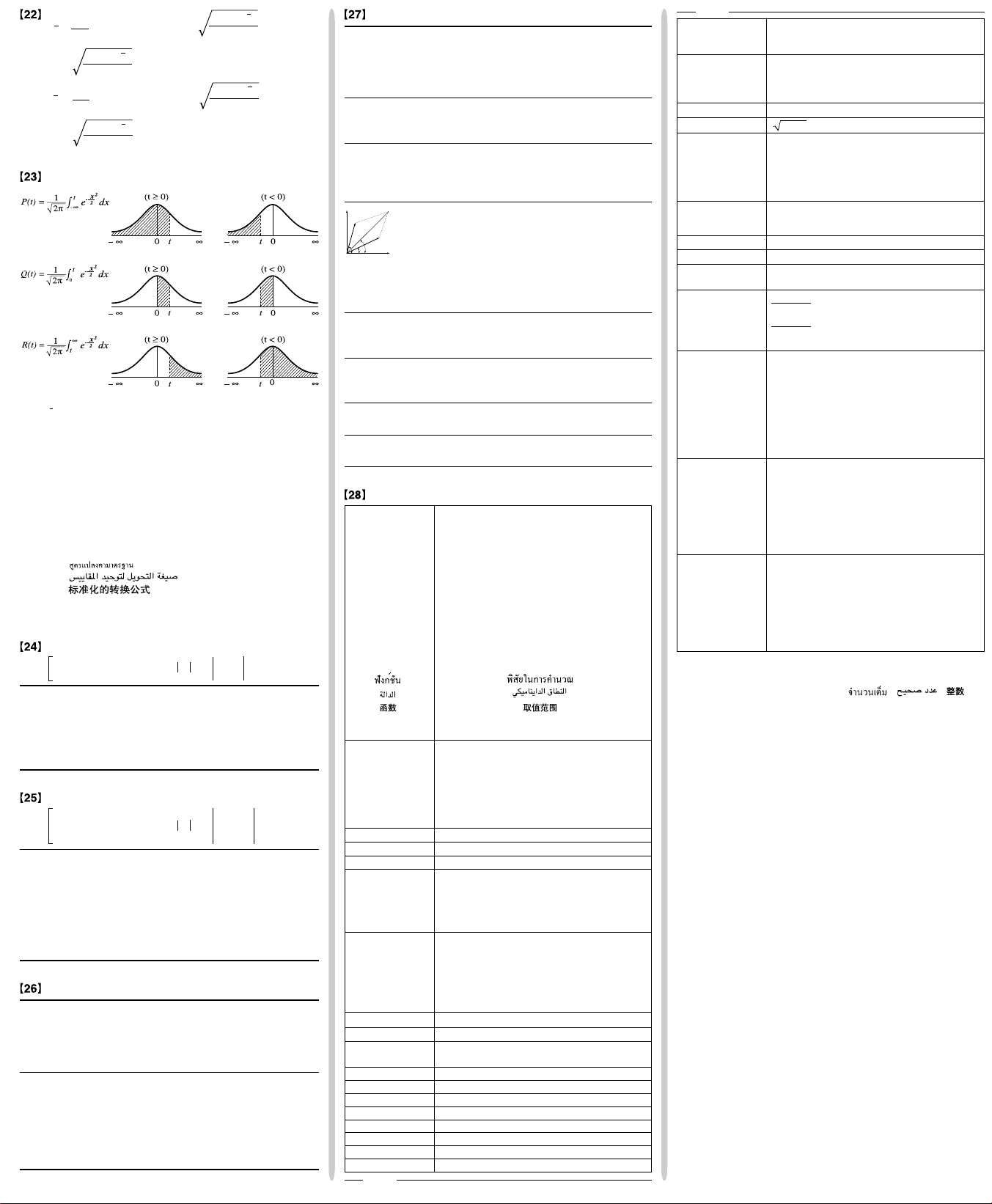
•
•
•
•
•
•
•
•
•
•
•
•
•
•
•
•
•
•
t = ––––
x – x
σx
Standardization conversion formula
Standard Umrechnungsformel
Formule de conversion de standardisation
Fórmula de conversión de estandarización
Fórmula de conversão padronizada
Formula di conversione della standardizzazione
Standaardisering omzettingsformule
Standard átváltási képlet
Vzorec pro přepočet rozdělení
Omvandlingsformel för standardisering
Normituksen konversiokaava
îÓÏÛ· Òڇ̉‡ÚËÁÓ‚‡ÌÌÓ„Ó ÔÂÓ·‡ÁÓ‚‡ÌËfl
Omregningsformel for standardisering
Rumus penukaran pemiawaian
Rumus konversi standarisasi
4
3
y
x
A
B
r
r
2
θ1
θ2
r1
θ
x =
Σx
n
y =
Σy
n
sy =
Σy
2
– ny
2
n – 1
sx =
Σx
2
– nx
2
n – 1
Σx = x1 + x2 + ··· + x
σy =
Σy
2
– ny
2
n
σx =
Σx
2
– nx
2
n
2
Σx2 = x
+ x
1
Σxy = x1y1 + x2y2 + ··· + xny
Σy = y1 + y2 + ··· + y
2
Σy2 = y
+ y
1
m (2-VLE)
a1x + b1y = c
a2x + b2y = c
2x + 3y = 4 2 ® 3 ® 4 ®
5x + 6y = 7 5 ® 6 ® 7
x = ? ® [x]
1
2
m20
y = ? ® [y]
det(D) = ? ® [det(D)]
D =
a1 b
a2 b
m (3-VLE)
a1x + b1y + c1z = d
a2x + b2y + c2z = d
a3x + b3y + c3z = d
1
2
3
m21
x + y – z = 9 1 ® 1 ® 1 ±® 9 ®
6x + 6y – z = 17 6 ® 6 ® 1 ±® 17 ®
14x – 7y + 2z = 42 14 ® 7 ±® 2 ® 42
x = ? ® [x]
y = ? ® [y]
z = ? ® [z]
det(D) = ? ® [det(D)]
m (QUAD, CUBIC)
2
3x
+ 4x – 95 = 0 3 ® 4 ®± 95
x1 = ? ®
x2 = ? ®
3
5x
+4x2+3x +7=0 5 ® 4 ® 3 ® 7
x1 = ? ®
x2 = ? ®
m22
@®
m23
@≠
x3 = ? ®
@≠
D =
a1 b1 c
a2 b2 c
a3 b3 c
2
+ ··· + x
2
2
+ ··· + y
2
1
2
1
2
3
–1.638095238
–6.333333333
–1.233600307
0.216800153
+
1.043018296
0.216800153
–
1.043018296
n
2
n
n
n
2
n
–1.
–3.
3.238095238
–7.4
105.
m (CPLX)
(12–6i) + (7+15i) – 12 - 6 Ü+ 7 + 15 Ü(11+4i) = ( 11 + 4 Ü)= [x]
6×(7–9i) × 6 *( 7 - 9 Ü)*
(–5+8i) = ( 5 ±+ 8 Ü)= [x]
16×(sin30°+ 16 *(s 30 +
icos30°)÷(sin60°+ Üu 30 )/(s 60 +
icos60°)= Üu 60 )= [x]
r1 = 8, θ1 = 70°
r2 = 12, θ2 = 25°
↓
r = ?, θ = ?°
(1 + i) @} 1 +Ü=
↓ @{ [r]
r = ?, θ = ?° @≠ [θ]
2
(2 – 3i)
= = [x]
1 ( 1 +Ü)@•= [x]
—— =
1 + i @≠ [y]
CONJ(5+2i)
Function Dynamic range
Funktion zulässiger Bereich
Fonction Plage dynamique
Función Rango dinámico
Função Gama dinâmica
Funzioni Campi dinamici
Functie Rekencapaciteit
Függvény Megengedett számítási tartomány
Funkce Dynamický rozsah
Funktion Definitionsområde
Funktio Dynaaminen ala
îÛÌ͈Ëfl СЛМ‡ПЛ˜ВТНЛИ ‰Л‡Ф‡БУМ
Funktion Dynamikområde
Fungsi Julat dinamik
Fungsi Kisaran dinamis
2.
sin x, cos x,
tan x (tan x : | x | ≠ — (2n–1))*
sin–1x, cos–1x | x | ≤ 1
3
x | x | < 10
tan–1x,
¿
In x, log x 10
x
y
x
¿y • y < 0: x = 2n–1
x
e
x
10
5.
sinh x, cosh x,
tanh x
5.
sinh–1 x | x | < 10
cosh–1 x 1 ≤ x < 10
tanh–1 x | x | < 1
i
2
x
i
3
x
i
x 0 ≤ x < 10
¿
i
–1
x
i
n! 0 ≤ n ≤ 69*
••••
m3
@≠ [y]
@≠ [x]
@≠ [y]
@≠ [y]
@{ 8 Ö 70 + 12 Ö 25
= [r]
@≠ [θ]
@}( 2 - 3 Ü)L
@≠ [y]
∑0( 5 + 2 Ü)= [x]
@≠ [y]
DEG: | x | < 10
RAD: | x | < —– × 10
GRAD: | x | < —– × 10
–99
≤ x < 10
• y > 0: –10
• y = 0: 0 < x < 10
• y < 0: x = n
• y > 0: –10
• y = 0: 0 < x < 10
100
–10
< x ≤ 230.2585092
100
–10
< x < 100
10
(tan x : | x | ≠ 90 (2n–1))*
π
10
180
10
9
(tan x : | x | ≠ 100 (2n–1))*
100
100
100
< x log y < 100
(0 < l x l < 1: — = 2n–1, x ≠ 0)*,
100
–10
< x log | y | < 100
100
< — log y < 100 (x ≠ 0)
(0 < | x | < 1 : — = n, x ≠ 0)*,
100
–10
< — log | y | < 100
π
2
10
100
1
x
1
x
100
1
x
1
x
| x | ≤ 230.2585092
50
50
50
| x | < 10
| x | < 2.15443469 × 10
100
100
| x | < 10
(x ≠ 0)
33
13.85640646
18.5408873
∠
42.76427608
1.414213562
+
222.
606.
∠
–
–
••••
0 ≤ r ≤ n ≤ 9999999999*
n!
100
—— < 10
(n-r)!
0 ≤ r ≤ n ≤ 9999999999*
0 ≤ r ≤ 69
n!
100
—— < 10
(n-r)!
0°0’0.00001” ≤ | x | < 10000°
100
100
0 ≤ r < 10
DEG: | θ | < 10
GRAD : | θ | < — × 10
180
10
10
π
9
DEG→RAD, GRAD→DEG: | x | < 10
RAD→GRAD: | x | < — × 10
100
, | B + D | < 10
100
, | B – D | < 10
(AC – BD) < 10
(AD + BC) < 10
AC + BD
C2 + D
BC – AD
C2 + D
100
100
100
< 10
2
100
< 10
2
C2 + D2 ≠ 0
BIN : 1000000000 ≤ x ≤ 1111111111
0 ≤ x ≤ 111111111
PEN : 2222222223 ≤ x ≤ 4444444444
0 ≤ x ≤ 2222222221
OCT : 4000000000 ≤ x ≤ 7777777777
0 ≤ x ≤ 3777777777
+
+
45.
–5.
12.
0.5
0.5
–
nPr
8.
i
5.
nCr
i
8.
i
↔
DEG, D°M’S
i
x, y → r, θ x2 + y2 < 10
i
r, θ → x, y RAD: | θ | < —– × 10
i
8.
i
DRG |
i
i
(A+Bi)+(C+Di) | A + C | < 10
(A+Bi)–(C+Di) | A – C | < 10
(A+Bi)×(C+Di)
(A+Bi)÷(C+Di)
1.
i
i
i
→DEC DEC : | x | ≤ 9999999999
→BIN BIN : 1000000000 ≤ x ≤ 1111111111
→PEN 0 ≤ x ≤ 111111111
i
→OCT PEN : 2222222223 ≤ x ≤ 4444444444
i
→HEX 0 ≤ x ≤ 2222222222
i
AND OCT : 4000000000 ≤ x ≤ 7777777777
i
OR 0 ≤ x ≤ 3777777777
XOR HEX : FDABF41C01 ≤ x ≤ FFFFFFFFFF
5.
i
XNOR 0 ≤ x ≤ 2540BE3FF
2.
i
NOT
HEX : FDABF41C01 ≤ x ≤ FFFFFFFFFF
0 ≤ x ≤ 2540BE3FE
BIN : 1000000001 ≤ x ≤ 1111111111
0 ≤ x ≤ 111111111
PEN : 2222222223 ≤ x ≤ 4444444444
NEG
0 ≤ x ≤ 2222222222
OCT : 4000000001 ≤ x ≤ 7777777777
0 ≤ x ≤ 3777777777
HEX : FDABF41C01 ≤ x ≤ FFFFFFFFFF
0 ≤ x ≤ 2540BE3FF
* n, r: integer / ganze Zahlen / entier / entero / inteiro / intero /
geheel getal / egész számok / celé číslo / heltal /
kokonaisluku / ˆÂÎ˚ / heltal /
integer / bilangan bulat
10
10
π
2
/ /
100
98
100
100
/

In Europe:
This equipment complies with the requirements of Directive 89/336/
EEC as amended by 93/68/EEC.
Dieses Gerät entspricht den Anforderungen der EG-Richtlinie 89/336/
EWG mit Änderung 93/68/EWG.
Ce matériel répond aux exigences contenues dans la directive 89/336/
CEE modifiée par la directive 93/68/CEE.
Dit apparaat voldoet aan de eisen van de richtlijn 89/336/EEG,
gewijzigd door 93/68/EEG.
Dette udstyr overholder kravene i direktiv nr. 89/336/EEC med tillæg
nr. 93/68/EEC.
Quest’ apparecchio è conforme ai requisiti della direttiva 89/336/EEC
come emendata dalla direttiva 93/68/EEC.
89/336/, !
"! ! "#$ ! 93/68/.
Este equipamento obedece às exigências da directiva 89/336/CEE na
sua versão corrigida pela directiva 93/68/CEE.
Este aparato satisface las exigencias de la Directiva 89/336/CEE
modificada por medio de la 93/68/CEE.
Denna utrustning uppfyller kraven enligt riktlinjen 89/336/EEC så som
kompletteras av 93/68/EEC.
Dette produktet oppfyller betingelsene i direktivet 89/336/EEC i
endringen 93/68/EEC.
Tämä laite täyttää direktiivin 89/336/EEC vaatimukset, jota on
muutettu direktiivillä 93/68/EEC.
чÌÌÓ ÛÒÚÓÈÒÚ‚Ó ÒÓÓÚ‚ÂÚÒÚ‚ÛÂÚ Ú·ӂ‡ÌËflÏ ‰ËÂÍÚË‚˚ 89/336/
EEC Ò Û˜ÂÚÓÏ ÔÓÔ‡‚ÓÍ 93/68/EEC.
Ez a készülék megfelel a 89/336/EGK sz. EK-irányelvben és annak 93/
68/EGK sz. módosításában foglalt követelményeknek.
Tento pfiístroj vyhovuje poÏadavkÛm smûrnice 89/336/EEC v platném
znûní 93/68/EEC.
Nur für Deutschland/For Germany only:
Umweltschutz
Das Gerät wird durch eine Batterie mit Strom versorgt.
Um die Batterie sicher und umweltschonend zu entsorgen,
beachten Sie bitte folgende Punkte:
• Bringen Sie die leere Batterie zu Ihrer örtlichen Mülldeponie,
zum Händler oder zum Kundenservice-Zentrum zur
Wiederverwertung.
• Werfen Sie die leere Batterie niemals ins Feuer, ins Wasser
oder in den Hausmüll.
Seulement pour la France/For France only:
Protection de l’environnement
L’appareil est alimenté par pile. Afin de protéger
l’environnement, nous vous recommandons:
• d’apporter la pile usagée ou à votre revendeur ou au service
après-vente, pour recyclage.
• de ne pas jeter la pile usagée dans une source de chaleur,
dans l’eau ou dans un vide-ordures.
Endast svensk version/For Sweden only:
Miljöskydd
Denna produkt drivs av batteri.
Vid batteribyte skall följande iakttagas:
• Det förbrukade batteriet skall inlämnas till er lokala handlare
eller till kommunal miljöstation för återinssamling.
• Kasta ej batteriet i vattnet eller i hushållssoporna. Batteriet
får ej heller utsättas för öppen eld.
OPMERKING: ALLEEN VOOR NEDERLAND/
NOTE: FOR NETHERLANDS ONLY
• Physical Constants and Metric Conversions are shown in the
tables.
• Physikalischen Konstanten und metriche Umrechnungen sind in
der Tabelle aufgelistet.
• Les constants physiques et les conversion des unités sont
indiquées sur les tableaux.
• Las constants fisicas y conversiones métricas son mostradas en
las tables.
• Constantes Fisicas e Conversões Métricas estão mostradas nas
tablelas.
• La constanti fisiche e le conversioni delle unità di misura
vengono mostrate nella tabella.
• De natuurconstanten en metrische omrekeningen staan in de
tabellen hiernaast.
• A fizikai konstansok és a metrikus átváltások a táblázatokban
találhatók.
• Fyzikální konstanty a převody do metrické soustavy jsou
uvedeny v tabulce.
• Fysikaliska konstanter och metriska omvandlingar visas i
tabellerna.
• Fysikaaliset vakiot ja metrimuunnokset näkyvät taulukoista.
• З Ъ‡·ОЛˆ‡ı ФУН‡Б‡М˚ ЩЛБЛ˜ВТНЛВ НУМТЪ‡МЪ˚ Л ПВЪЛ˜ВТНЛВ
ÔÂÓ·‡ÁÓ‚‡ÌËfl.
• Fysiske konstanter og metriske omskrivninger vises i tabellen.
•
•
•
• Pemalar Fizik dan Pertukaran Metrik ditunjukkan di dalam
jadual.
• Konstanta Fisika dan Konversi Metrik diperlihatkan di dalam
tabel.
PHYSICAL CONSTANTS ß 01 — 52
No. SYMBOL UNIT No. SYMBOL UNIT No. SYMBOL UNIT
01 - c, c0m s
02 - G m3 kg–1 s–220 03 - gnm s
04 - mekg 22 05 - mpkg 23 06 - mnkg 24 07 - mµkg 25 08 - lu kg 26 09 - e C 27 -
10 - h J s 28 - N
11 - k J K
12 -
µ
13 -
ε
14 - rem 32 - RKOhm 50 - c2m K
15 -
α
16 - a0m 34 - h/2mem2 s
17 - R∞m
18 - Φ0Wb 36 - KJHz V
–1
19 -
µ
21 -
µ
µ
–2
µ
µ
µ
λ
λ
σ
–1
29 - Vmm3 mol–147 - Mukg mol
–2
N A
0
F m
0
30 - R J mol–1 K–148 -
–1
31 - F C mol–149 - c1W m
33 - -e/meC kg
–1
35 -
γ
–1
J T
Β
–1
J T
e
–1
J T
Ν
–1
J T
p
–1
J T
n
–1
J T
µ
m43 - EhJ
c
m44 - G0s
c, p
W m–2 K–445 -
–1
,
L mol
Α
–1
–1
–1
s–1 T
p
–1
37 - eV J
38 - t K
39 - AU m
40 - pc m
41 - M(12C) kg mol
42 - h-J s
–1
α
46 - mp/m
e
λ
m
c, n
51 - Z0Ω
52 - Pa
–1
–1
2
METRIC CONVERSIONS x @¥ 1 — 44
No. UNIT No. UNIT No. UNIT
1in→cm 16 kg→lb 31 J→calIT
2cm→in 17 °F→°C32calIT→J
3ft→m18°C→°F33hp→W
4m→ft 19 gal (US)→l 34 W→hp
5yd→m20l→gal (US) 35 ps→W
6m→yd 21 gal (UK)→l 36 W→ps
7 mile→km 22 l→gal (UK) 37 kgf/cm2→Pa
8km→mile 23 fl oz (US)→ml 38 Pa→kgf/cm
2
9 n mile→m24ml→fl oz (US) 39 atm→Pa
10 m→n mile 25 fl oz (UK)→ml 40 Pa→atm
11 acre→m
2
26 ml→fl oz (UK) 41 mmHg→Pa
12 m2→acre 27 J→cal 42 Pa→mmHg
13 oz→g 28 cal→J 43 kgf·m→J
14 g→oz 29 J→cal15 44 J→kgf·m
15 lb→kg 30 cal15→J
